時間:2017-02-27 來源:互聯網 瀏覽量:
win10怎麼打開被關閉麥克風?因為藍牙耳機的操作問題,有時候會因誤操作而導致關掉麥克風。隻需要以下幾部就可以輕鬆打開,不需要重啟。親測網上那種打開聲音屬性恢複默認的方法已不適用win10係統。
win10打開關閉麥克風的方法:
1、開始。設置。
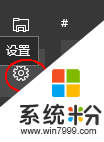
2、選擇“時間和語言”
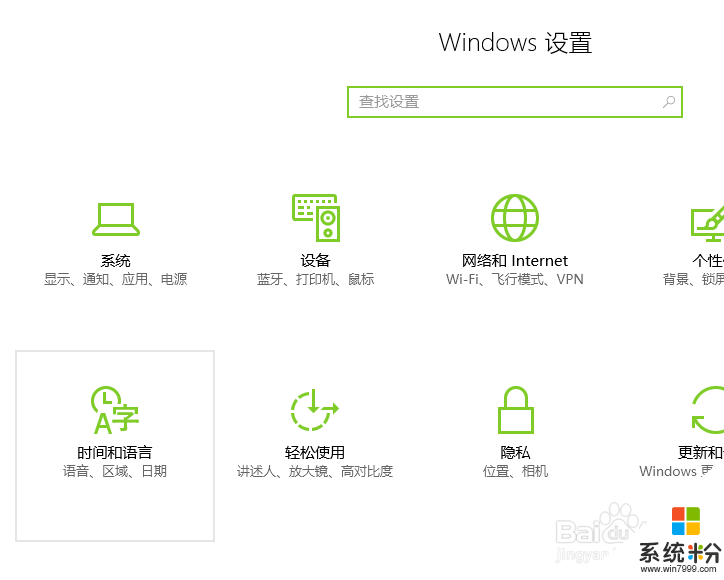
3、選擇“語音”,然後點麥克風的“開始”

4、係統自動檢測。有問題就修複。修複後麥克風就打開了。
不知道【win10怎麼打開被關閉麥克風】的話,按照以上的內容來設置即可。還有其他的類似問題或者電腦係統下載後安裝使用的疑問都歡迎上係統粉查看解決的方法。